intitle:win11gpu加速怎么开启
更新时间:2024-10-25 16:47:16作者:jiang
Win11系统的GPU加速功能可以让用户在使用电脑时获得更流畅的体验,提高系统的整体性能,但是很多用户可能不清楚如何开启这一功能。在Win11系统中,开启显卡硬件加速需要按照一定的步骤进行操作。通过简单的设置,用户可以轻松地开启GPU加速功能,让电脑运行更加顺畅。接下来我们就来看看怎么在Win11系统中开启显卡硬件加速功能。
具体方法:
1.点击桌面win按钮,在弹出的菜单中点击设置。
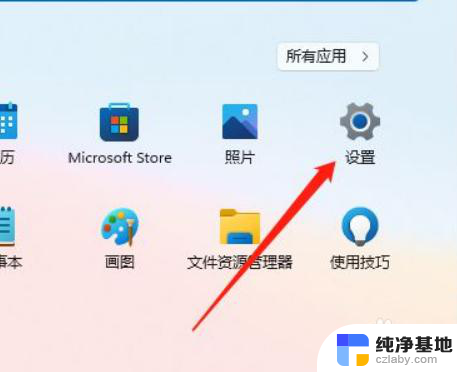
2.进入设置菜单,点击显示。
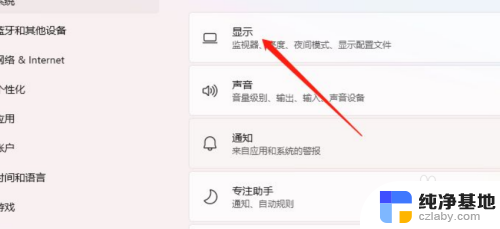
3.进入显示设置,点击图形。
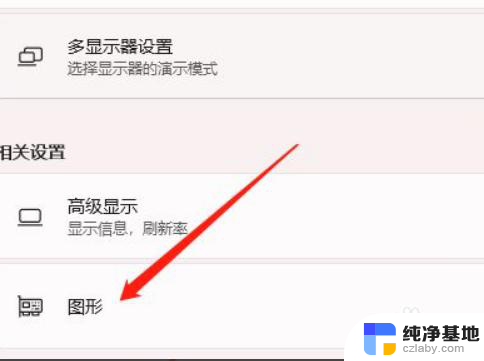
4.进入图形设置,点击更改默认图形设置。
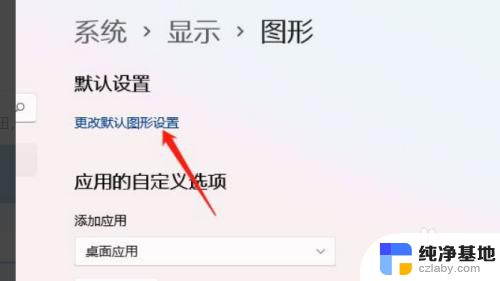
5.进入设置,点击硬件加速GPU计划即可。
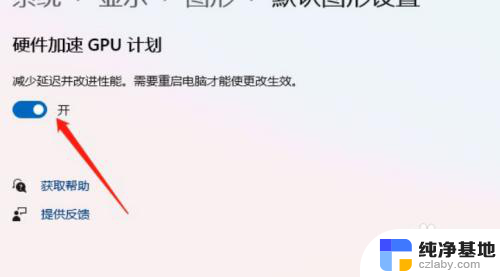
以上就是关于intitle:win11gpu加速怎么开启的全部内容,有出现相同情况的用户就可以按照小编的方法了来解决了。
- 上一篇: win11磁盘清理去哪里
- 下一篇: win11无线网卡不能用
intitle:win11gpu加速怎么开启相关教程
-
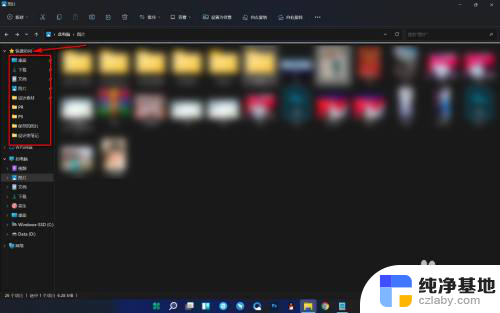 win11文件夹添加到快速访问
win11文件夹添加到快速访问2024-10-16
-
 笔记本电脑怎么关闭快速启动
笔记本电脑怎么关闭快速启动2024-03-26
-
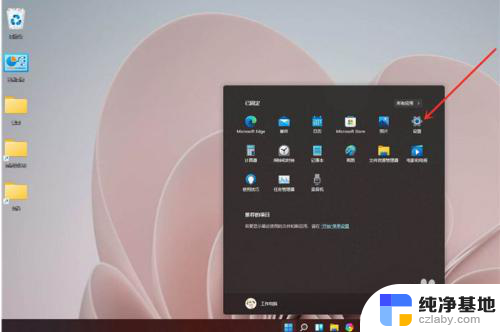 win11高性能怎么开启
win11高性能怎么开启2024-11-01
-
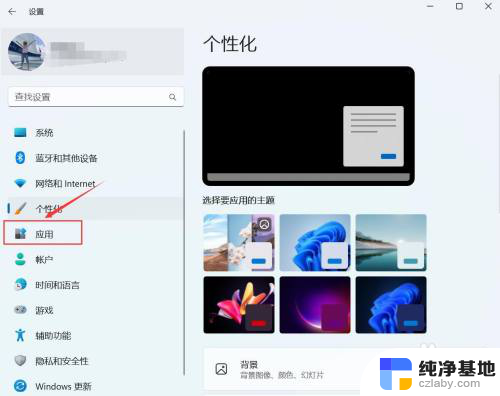 win11怎么设置开机自启动
win11怎么设置开机自启动2024-10-27
win11系统教程推荐